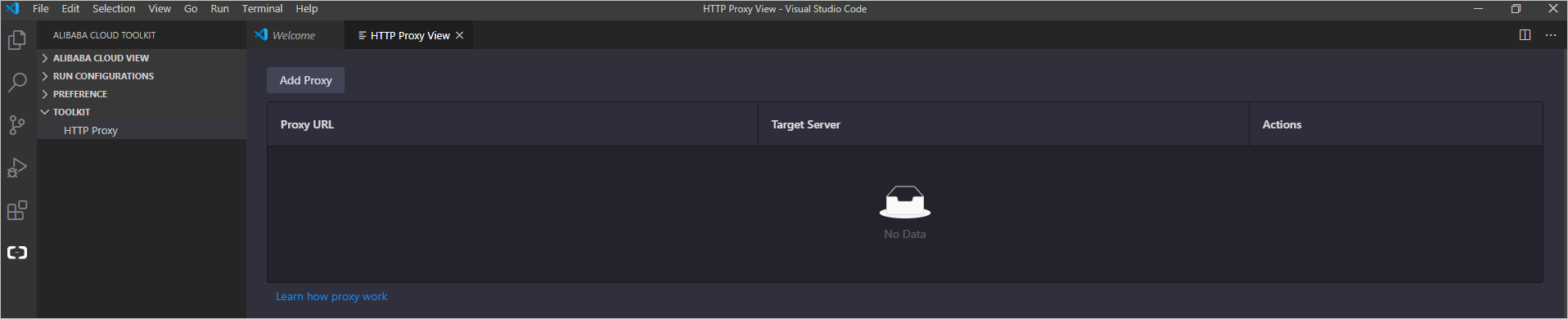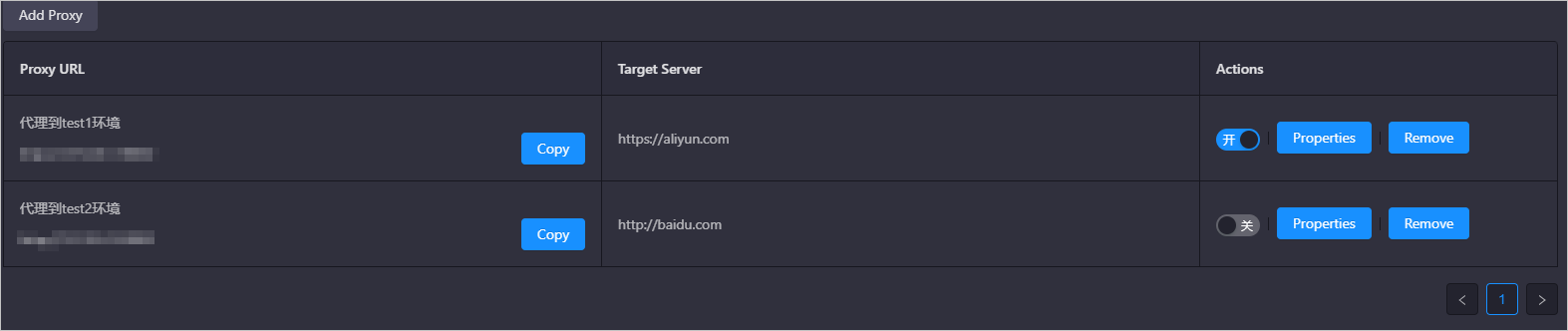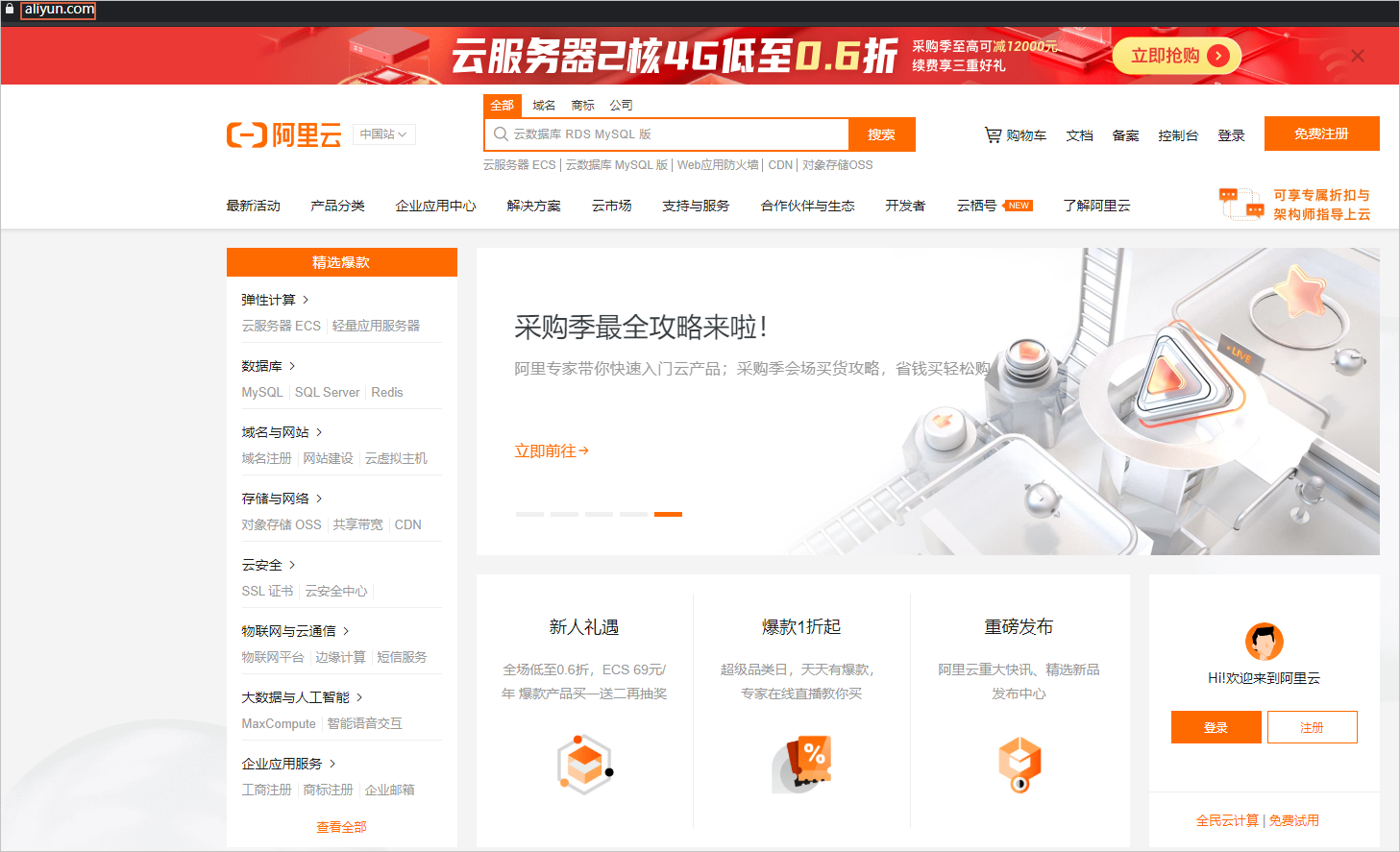HTTP Proxy是Alibaba Cloud Toolkit提供的以HTTP協(xié)議為主且在本地啟動的正向代理服務器,協(xié)助您完成業(yè)務請求的代理轉(zhuǎn)發(fā)。本文介紹如何在Visual Studio Code中配置HTTP Proxy。
前提條件
為什么使用HTTP Proxy
- 隔離代碼與環(huán)境,簡化業(yè)務調(diào)試。
在開發(fā)測試的過程中,產(chǎn)品的功能存在多種對接情況,而且對接環(huán)境復雜,再加上安全訪問,業(yè)務調(diào)試更為復雜。特別是前后端分離項目,通常會涉及跨域、Cookie、Header鑒權(quán)以及更復雜的跨堡壘機調(diào)用等問題。Alibaba Cloud Toolkit的HTTP Proxy功能無需修改代碼,便可將業(yè)務代碼與環(huán)境隔離,將復雜的業(yè)務調(diào)試請求簡化管理,大幅度提高了測試效率。
- 一鍵切換不同代理配置。
在測試環(huán)境的代碼中通常會添加通過代理進行請求轉(zhuǎn)發(fā)的配置,但在產(chǎn)品發(fā)布時需要刪除該配置,甚至涉及多套測試環(huán)境,致使本地測試再次啟用比較繁瑣。Alibaba Cloud Toolkit的HTTP Proxy功能支持保存歷史的HTTP Proxy配置,即開即用,大幅度提升了測試環(huán)境復用率,降低資源成本。
- 接入簡潔,便捷使用。
您無需安裝Nginx和Charles等代理工具,只需在Visual Studio Code中搜索Alibaba Cloud Toolkit插件并嵌入,即可實現(xiàn)前后端聯(lián)調(diào)。
原理介紹
配置HTTP Proxy原理如下圖所示。
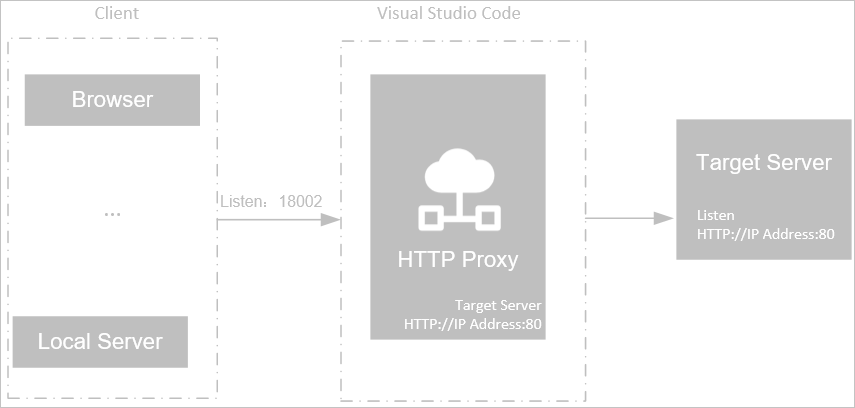
在Visual Studio Code的HTTP Proxy中配置了用于接收請求的端口(如:18002)和用于請求轉(zhuǎn)發(fā)的Target Server地址(如:HTTP://192.168.0.1:80)。
由于Client和Target Server之間配置了HTTP Proxy,Client(如Browser和Local Server)請求首先通過監(jiān)聽端口(如:18002)發(fā)送至HTTP Proxy,最后HTTP Proxy依據(jù)配置的Target Server轉(zhuǎn)發(fā)路徑將請求發(fā)送至Target Server。
Target Server監(jiān)聽HTTP Proxy轉(zhuǎn)發(fā)的請求,并下發(fā)或者轉(zhuǎn)發(fā)至相應的業(yè)務。
操作步驟
更多信息
- 如果您需要修改HTTP Proxy的配置信息,請在HTTP Proxy View頁面單擊代理列表的Actions列中的Properties,并依據(jù)界面提示進行修改。
- 如果您需要刪除創(chuàng)建的HTTP Proxy,請在HTTP Proxy View頁面單擊代理列表的Actions列中的Remove。